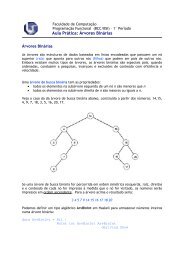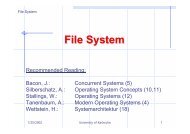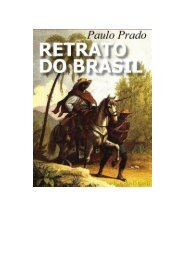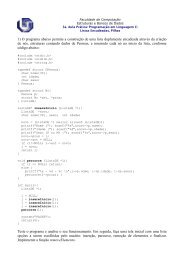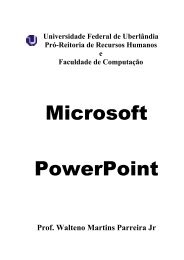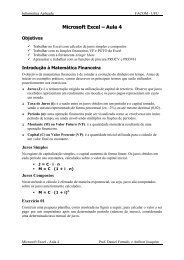Apostila de LibreOffice Writer - Faculdade de Computação ...
Apostila de LibreOffice Writer - Faculdade de Computação ...
Apostila de LibreOffice Writer - Faculdade de Computação ...
Create successful ePaper yourself
Turn your PDF publications into a flip-book with our unique Google optimized e-Paper software.
Esta ação é feita através <strong>de</strong> Menu Editar → Copiar Tecla <strong>de</strong> atalho Ctrl+c, permite que você<br />
armazene um trecho <strong>de</strong> texto ou objeto para a área <strong>de</strong> transferência.<br />
Mover<br />
• Cópia convencional<br />
1. Selecione o texto <strong>de</strong>sejado.<br />
2. Clique no Menu Editar → Copiar ou clique no botão Copiar.<br />
3. Posicione o cursor no local on<strong>de</strong> <strong>de</strong>seja a cópia do texto.<br />
4. Clique no Menu Editar → Colar ou clique no botão Colar.<br />
• Cópia Rápida<br />
1. Selecione o texto <strong>de</strong>sejado.<br />
2. - Clique, com a tecla Ctrl pressionada, sobre a seleção e arraste até a posição<br />
<strong>de</strong>sejada, soltando primeiramente o botão do mouse e em seguida, a tecla Ctrl.<br />
Esta ação é feita através <strong>de</strong> Menu Editar → Recortar Tecla <strong>de</strong> atalho Ctrl+x<br />
• Movimentação Rápida<br />
1. Selecione o texto <strong>de</strong>sejado.<br />
2. Clique sobre a seleção e arraste o ponteiro do mouse até a posição <strong>de</strong>sejada.<br />
• Movimentação Convencional<br />
1. Selecione o texto <strong>de</strong>sejado.<br />
2. Clique no Menu Editar → Recortar ou botão Recortar.<br />
3. Posicione o cursor no local <strong>de</strong>sejado.<br />
4. Clique no Menu Editar → Colar ou botão Colar ou Ctrl+v.<br />
• Movimentação <strong>de</strong> parágrafos utilizando teclado<br />
1. Posicione o cursor no parágrafo que <strong>de</strong>seja movimentar. Se for mais <strong>de</strong> um,<br />
selecione-os.<br />
2. Com a tecla Ctrl+Alt pressionada clique na seta para cima ou para baixo. O<br />
parágrafo ou os parágrafos selecionados mudaram <strong>de</strong> posição com o próximo <strong>de</strong><br />
cima ou <strong>de</strong> baixo, conforme tecla utilizada.<br />
Apagando bloco <strong>de</strong> texto<br />
Para apagar uma ou mais palavras, sentenças ou parágrafos observe:<br />
1. Selecione o texto <strong>de</strong>sejado.<br />
2. Pressione a tecla Delete.<br />
30